Cómo ingresar al modo de recuperación en iPad Pro (2018 y más reciente)
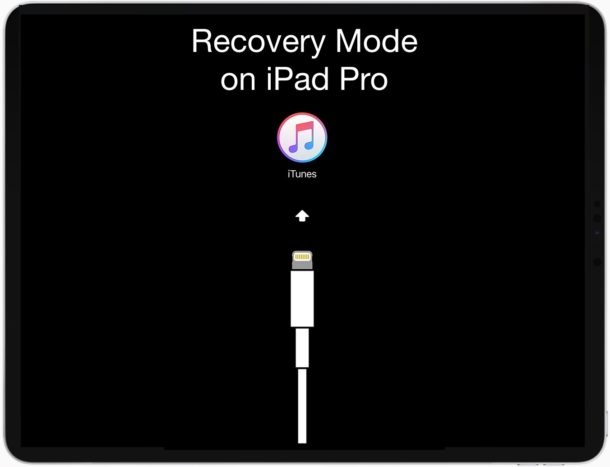
Es posible que rara vez necesite ingresar al modo de recuperación en un iPad Pro para restaurar iOS o actualizar el software de iOS. Los últimos modelos de iPad Pro sin un botón de inicio hacen que sea imposible ingresar al modo de recuperación, por lo que si tiene un nuevo iPad Pro de 11 o 12,9 pulgadas sin un botón de inicio, es posible que se pregunte cómo ingresar al modo de recuperación. En el iPad Pro 2018 y más.
Le mostraremos cómo ingresar al modo de recuperación en los dispositivos iPad Pro más nuevos de 11 y 12.9 pulgadas del año modelo 2018, y también cómo salir del modo de recuperación en los mismos modelos de iPad Pro.
Cómo ingresar al modo de recuperación en un iPad Pro de 11 o 12,9 pulgadas (modelos 2018 y posteriores)
Necesitará un cable USB y una computadora con iTunes. Asegúrese de actualizar a la última versión de iTunes en su computadora Mac o Windows antes de comenzar este proceso. Querrá hacer una copia de seguridad de su iPad Pro antes de comenzar este proceso, ya que restaurarlo puede resultar en la pérdida de datos.
- Conecte el iPad Pro a una computadora con un cable USB
- Abre iTunes en tu computadora (Mac o Windows)
- Presione y suelte el volumen hacia arriba
- Presione y suelte Bajar volumen
- Mantenga presionado el botón de encendido hasta que el iPad Pro esté en modo de recuperación
- iTunes te avisará de que se ha encontrado un dispositivo en modo de recuperación
Una vez en modo de recuperación en iTunes, puede actualizar iPad Pro o restaurar con iTunes como de costumbre. También puede usar IPSW si es necesario, aunque el archivo IPSW debe estar firmado y coincidir con el modelo de iPad Pro, como de costumbre. Puede encontrar archivos IPSW aquí si es necesario.
Recuerde que restaurar cualquier dispositivo iOS puede provocar la pérdida de datos, deberá asegurarse de tener una copia de seguridad disponible para restaurar sus datos; de lo contrario, es posible que tenga pérdida de datos.
Cómo salir del modo de recuperación en iPad Pro
Si desea salir del modo de recuperación en iPad Pro sin restaurar ni hacer nada desde iTunes, simplemente fuerce el reinicio del iPad Pro:
- Desconecte el iPad Pro de su computadora
- Presione y suelte el botón para subir el volumen
- Presione y suelte el botón para bajar el volumen
- Mantenga presionado el botón de encendido, presione y mantenga presionado hasta que vea el logotipo de Apple aparecer en la pantalla

Recuerde que el modo de recuperación no es tan bajo como el modo DFU, pero para la mayoría de los problemas de resolución de problemas que requieren una restauración del dispositivo, el modo de recuperación en el iPad Pro hará el trabajo. El modo DFU realmente solo es necesario cuando un dispositivo está completamente bloqueado en un estado inutilizable o bloqueado, como durante una actualización fallida de iOS o algo similar.
Tenga en cuenta que esto solo se aplica a los modelos de iPad Pro sin ningún botón en la parte frontal del dispositivo (botón de inicio), es decir, a partir del año modelo 2018, pero solo para iPad Pro. El iPad normal sigue teniendo un botón de inicio, y el iPad base 2018 con botón de inicio puede ingresar al modo de recuperación y al modo DFU al igual que todos los modelos anteriores de iPad con el botón de inicio.
El modo de recuperación y el modo DFU pueden ser útiles para solucionar problemas de dispositivos iOS que no funcionan como se esperaba. Estos otros artículos sobre este tema, pero para otros modelos de iPad y iPhone, pueden ser útiles en este sentido:
Aunque este proceso puede parecer nuevo y diferente de los modelos de iPad anteriores, es estándar en todos los dispositivos iOS nuevos que no tienen un botón de inicio. Otros cambios han llegado a los últimos modelos de iPad Pro debido a la eliminación del botón Inicio, incluidas las capturas de pantalla en el iPad Pro, así como el reinicio forzado y la entrada al modo DFU en el dispositivo.
